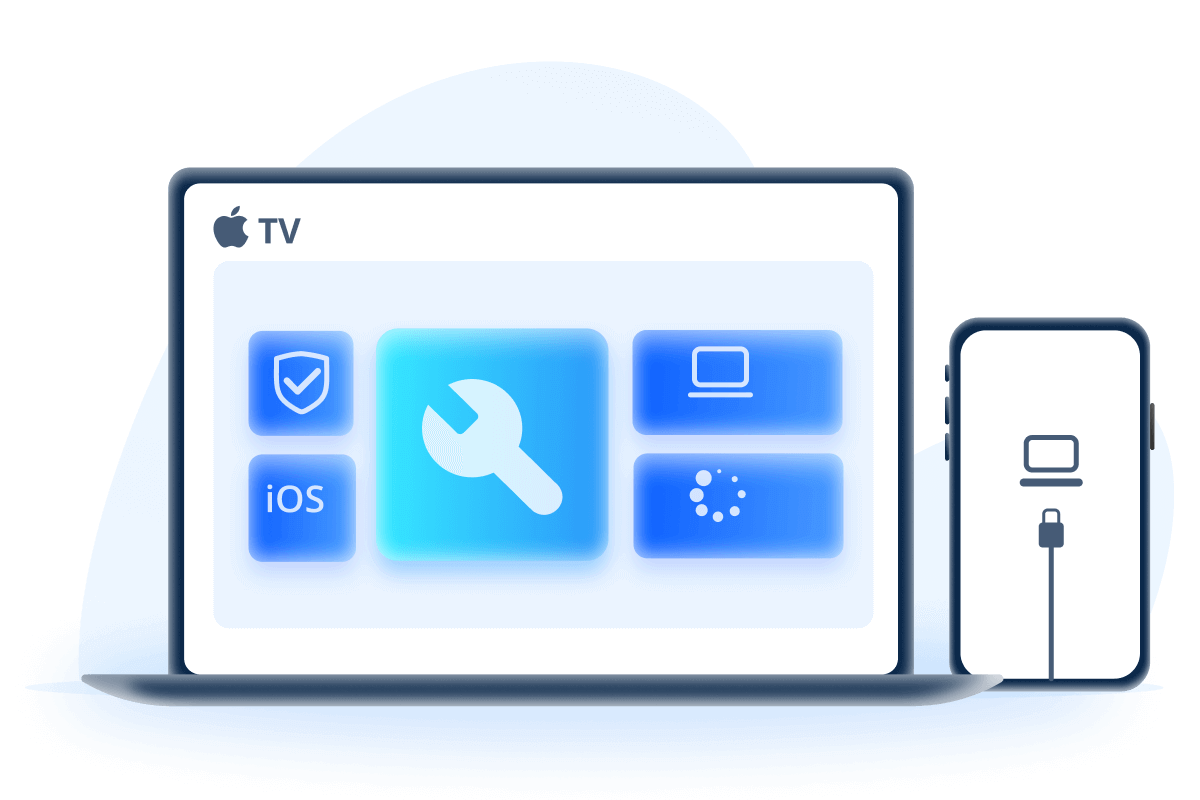2. Min iPhone 13 vil ikke slutte å starte på nytt av seg selv, det gjør meg gal. Er det noen som vet en løsning på dette problemet?
Den automatiske omstarten av iPhone (iPhone Reboot) er et problem som mange Apple-brukere har rapportert. Det er to generelle scenarier for dette problemet. Den første er når iPhone starter på nytt i en løkke og Apple-logoen dukker opp igjen og igjen. Den andre er at iPhone fungerer fint, men plutselig slår seg av og deretter på igjen.
I denne artikkelen vil vi snakke om de to forskjellige scenariene for omstart av iPhone-løkken og lære deg hvordan du løser problemet. Løsningene gjelder iPhone 6/7/8/x/xs/11/12/13/14/15/16.
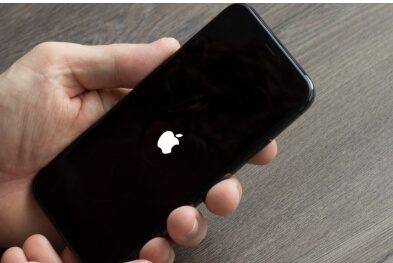
Hvorfor starter iPhone seg selv på nytt hele tiden?
Starter din iPhone seg selv på nytt? Eller fortsetter iPhone å starte på nytt? Det kan være mange grunner, og du må vite hva de er.
- Eldre eller skadet batteri
- Feil på maskinvaren (f.eks. hovedkort eller komponenter)
- Feil ved iOS-oppdatering
- Noen applikasjoner er ikke kompatible med iOS-systemet
- iPhone fortsetter å starte på nytt etter jailbreak
5 måter å stoppe iPhone fra å starte seg selv på nytt (uten å miste data)
Før du prøver noen av de kompliserte metodene, er det alltid best å først prøve de fire feilsøkingsmetodene som er nevnt nedenfor for å fikse en iPhone som fortsetter å starte på nytt.
01 Tømmer iPhone-batteriet
Hvis iPhone fortsetter å starte av seg selv, er det sannsynligvis et problem et sted, og et enkelt triks som å tømme telefonens batteri kan løse problemene.
Trinn 1. La iPhone-batteriet lades helt ut. Dette kan ta litt tid, men du bør vente til batteriet er helt utladet. Vent til iPhone slår seg av av seg selv.
Trinn 2. Koble iPhone til laderen, og la den lade helt opp.
Trinn 3. Når batteriet er fullt, slår du på iPhone for å se om problemet er løst.

02 Slett unødvendige og problematiske applikasjoner
Hvis iPhone fortsetter å starte på nytt, bør du sjekke programmene på iPhone. Slett programmer du ikke lenger bruker. Det er ingen vits i å beholde programmer du ikke bruker eller trenger. Hvis du sletter dem, frigjør du nyttig lagringsplass samtidig som du hjelper iPhone med å fungere normalt.
Ikke bekymre deg for å miste data, fordi sletting av applikasjoner ikke påvirker dataene dine. Så når du installerer programmene på nytt, kan du gjenopprette dataene.
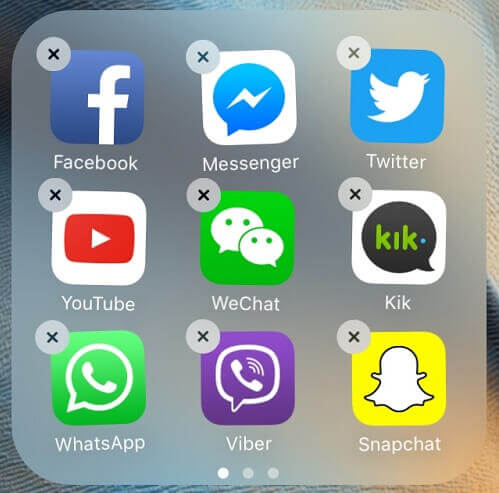
Sjekk iPhone-skanningsdata :
På samme måte kan problemet med at iPhone starter på nytt i en løkke være forårsaket av en enkelt applikasjon. Hvis problemet oppstod rett etter at du hadde installert en ny app, kan du selvfølgelig avinstallere den appen nå og se om det løser problemet.
Alternativt kan du sjekke iPhone-skanningsdataene for å se om det er et problem som er lett å få øye på.
- 1. Gå til Innstillinger > Personvern > Analyse og forbedringer, og trykk deretter på og trykk deretter på Analysedata.
- 2. Her ser du en lang liste med rapporter. De er ikke lette å lese, men du kan bla gjennom de nyeste rapportene for å se om en bestemt applikasjon er nevnt mer enn én gang. Hvis dette er tilfelle, kan det føre til kritiske feil.
- 3. Avinstaller programmet og se om dette løser problemet.
03 Tving omstart av iPhone
Tving omstart av iPhone er en vanlig metode for å løse mindre iOS-feil og kan løse problemet med at iPhone starter på nytt i en løkke. Denne prosessen varierer avhengig av iPhone-modellen, og trinnene er beskrevet nedenfor.
- iPhone 6s, SE og tidligere modeller: Trykk og hold inne Hjem- og Av/på-knappene samtidig til skjermen blir tom og Apple-logoen vises, og slipp deretter knappene.
- iPhone 7 og 7 Plus: Trykk på og hold inne av/på-knappen og volum ned-knappen samtidig. Slipp knappene når Apple-logoen vises.
- iPhone 8 og nyere: Trykk først på volum opp-knappen, deretter på volum ned-knappen og deretter på sideknappen til Apple-logoen vises.
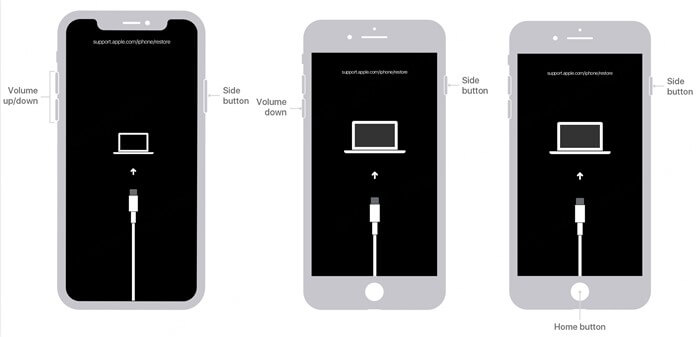
04 Oppdatering av iOS-versjonen
Apple lanserer vanligvis nye versjoner av iOS for å løse programvareproblemer og introdusere nye funksjoner. Hvis iPhone fortsetter å starte på nytt på grunn av et programvareproblem, kan det være den ideelle løsningen å oppdatere iOS-versjonen.
iOS 18 vil nylig bli utgitt i juli. Sjekk om iOS-oppdateringen er tilgjengelig på iPhone ved å gå til Innstillinger og deretter trykke på Generelt > Programvareoppdatering. Hvis det finnes en ny oppdatering, klikker du på Last ned og installer.

Hvis du har mange problemer med iPhone etter at du har oppdatert til iOS 18, kan du ta en titt på følgende side: 35 Problemer og feil i iOS 18-oppdateringen.
05 iPhone fortsetter å starte seg selv? Beste løsning!
Hvis iPhone fortsetter å starte på nytt på egen hånd uten noen spesifikk grunn, eller hvis en feil i iOS-systemoppdateringen forårsaker dette problemet, er det en effektiv måte å fikse iPhone som starter på nytt på egen hånd - bruk iMyFone Fixppo iOS-systemreparasjonsverktøyet.
Suksessraten er garantert 99 %, og du kan enkelt løse problemet med at iPhone starter av seg selv med bare noen få klikk. Kompatibel med alle iPhone / iPad-modeller. Ingen tap av data når du reparerer iOS-problemer, i motsetning til gjenoppretting med iTunes. Du kan starte eller avslutte 1-klikk gjenopprettingsmodus uten tap av data, gratis. Last ned og prøv dette ideelle verktøyet.
Hvordan fikser jeg en iPhone som starter på nytt i en løkke med ett klikk ved hjelp av Fixppo?
Her er trinnene du må ta for å løse iPhones looping omstartproblem.
Trinn 1:Last ned og kjør programvaren på datamaskinen din, og klikk deretter på «Apple System Repair».
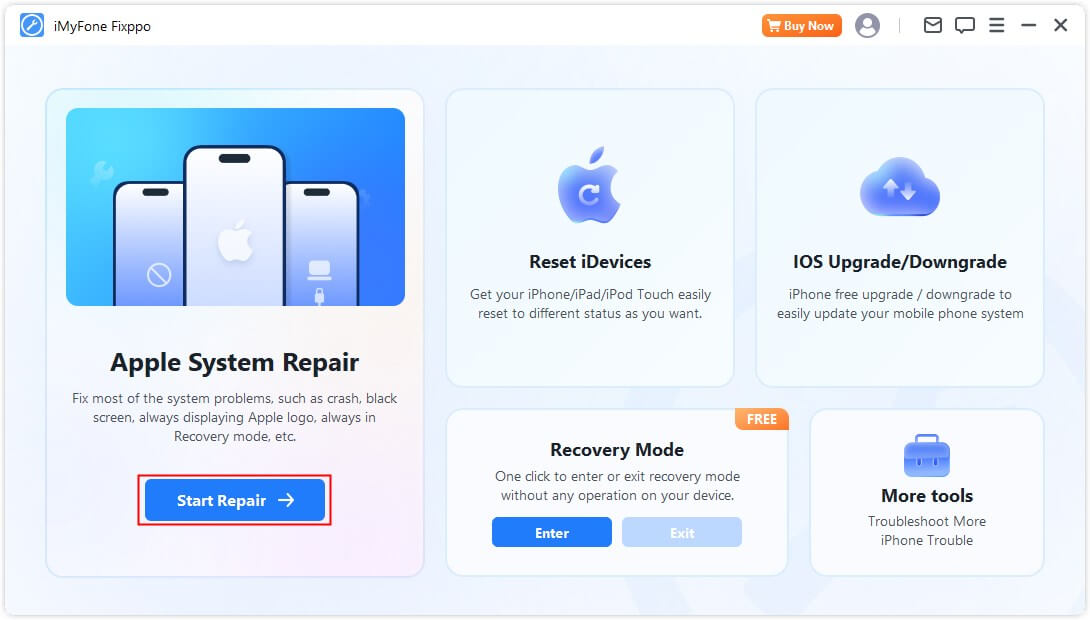
Trinn 2:Koble iPhone til datamaskinen, og når datamaskinen har oppdaget den, trykker du på «Standardmodus».

Trinn 3:Det kan hende du må laste ned den nyeste iOS-oppdateringen for å reparere enheten din. Klikk på «Last ned» og vent til oppdateringen er lastet ned.

Trinn 4:Programmet begynner å reparere enheten din så snart oppdateringen er lastet ned. I løpet av få minutter vil iPhone starte på nytt normalt, og problemet bør være løst.

- I tillegg til å fikse iPhone som stadig starter på nytt, løser Fixppo alle iOS-problemer, uten tap av data, inkludert iPhones grønne skjerm, vertikale linjer på iPhone og så videre.
- Du kan også nedgradere iOS og unngå iTunes-feil med Fixppo.
3 måter å reparere en iPhone som starter på nytt i en løkke (tap av data)
Hvis alle metodene ovenfor ikke løser problemet ditt med at iPhone starter på nytt i en løkke, er det noen andre løsninger. Det skal imidlertid bemerkes at følgende tre metoder vil føre til at du mister data, og det anbefales at du først bruker den beste løsningen som er oppført ovenfor for å løse problemet uten å miste data med ett klikk.
01 Gjenopprett iPhone ved hjelp av iTunes
Når iPhone stadig starter på nytt, kan du også gjenopprette iPhone ved hjelp av iTunes. Dette kan løse problemet, ettersom det sletter alt innhold og alle innstillinger (en feil innstilling på iPhone kan være årsaken til problemet). Det kan være lurt å ta en sikkerhetskopi av enheten før du gjenoppretter den, ettersom alle dataene dine blir slettet.
Trinn 1:Koble iPhone til datamaskinen, og start iTunes på en Mac som kjører macOS Mojave eller tidligere, eller på en PC. På en Mac som kjører macOS Catalina eller nyere, åpner du Finder.
Trinn 2:Klikk på enheten din når den vises i iTunes, og velg «Gjenopprett iPhone».
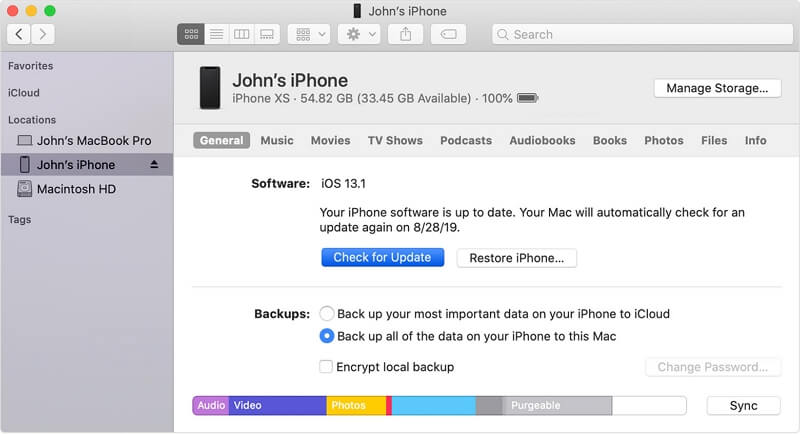
Trinn 3:Klikk på Gjenopprett igjen for å bekrefte. Datamaskinen sletter iPhone og installerer den nyeste versjonen av iOS.
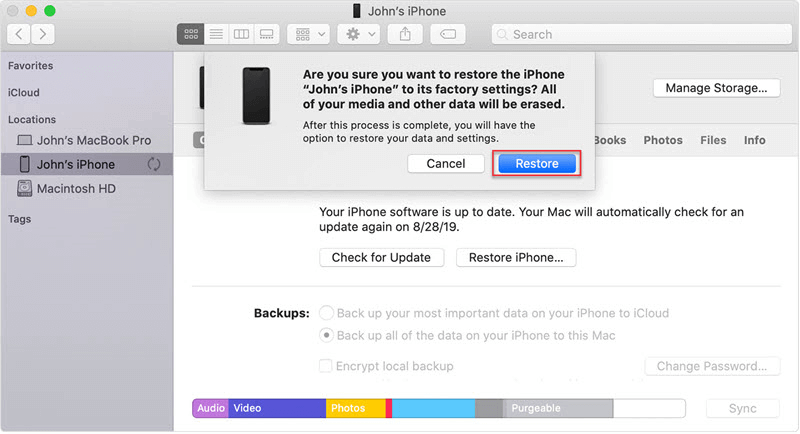
Trinn 4:Når standardinnstillingene er gjenopprettet, starter iPhone på nytt. Du kan nå konfigurere den som en ny iPhone.
▼ Finn ut hva du kan gjøre hvis iPhone ikke vises på datamaskinen.
Trinn 1: Sett iPhone i gjenopprettingsmodus. Ulike versjoner av iPhone vil kreve forskjellige trinn for å aktivere gjenopprettingsmodus.
- For iPhone 5/6 trykker du på av/på-knappen og hovedknappen samtidig.
- På iPhone 7 holder du inne av/på-knappen og volum ned-knappen samtidig.
- For iPhone 8, X, XS, XR og nyere versjoner (inkludert iPhone 16) holder du nede volum opp-knappen og volum ned-knappen, og trykker deretter på sideknappen.
Slipp låseknappen når skjermen blir svart. Fortsett å holde Hjem-knappen inne til det vises en melding som forteller deg at iPhone er i gjenopprettingsmodus.
Trinn 2: Alt som gjenstår er å velge «Gjenopprett», og iTunes vil umiddelbart begynne å tilbakestille iPhone til fabrikkinnstillingene, noe som løser problemet med at iPhone sitter fast på eplet.
02 Tilbakestill alle iPhone-innstillinger
Dette er en vanlig løsning på problemet med at iPhone starter på nytt av seg selv. Noen ganger forårsaker feil innstillinger at dette problemet oppstår. Problemet kan løses ved å slette alt innhold og innstillinger.
Merk at denne metoden er egnet for iPhones som av og til starter på nytt av seg selv eller plutselig. Hvis du sitter fast i en omstartsløyfe, vil ikke denne metoden fungere.
Trinn: gå til Innstillinger > Generelt > Overfør eller tilbakestill iPhone > Slett innhold og innstillinger.
Etter at du har tastet inn passordet, tilbakestilles iPhone til fabrikkinnstillingene.
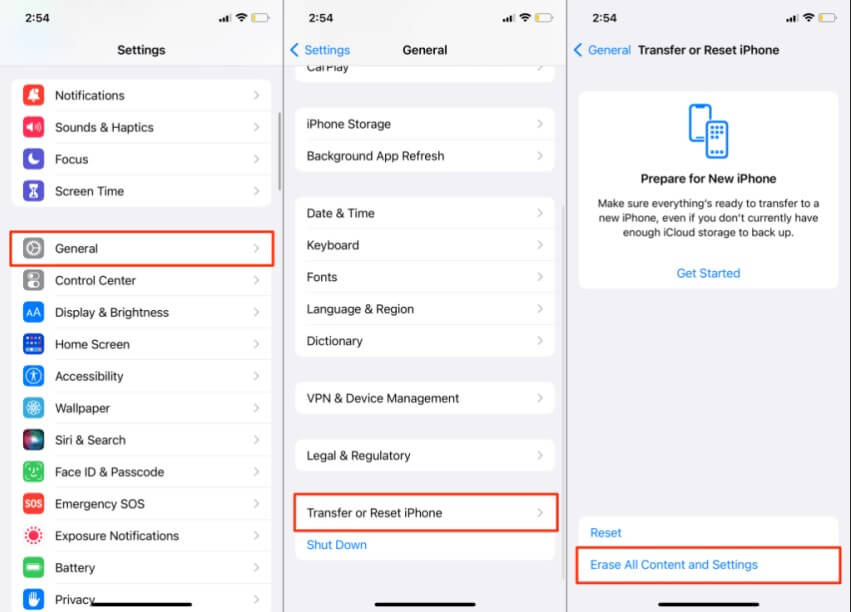
03 Kontakt Apple Support
Når alle disse metodene mislykkes, fortsetter iPhone å starte på nytt i en løkke. Dette kan skyldes et maskinvareproblem.
Du kan sjekke batteristatusen hjemme først for å se om dette er årsaken til problemet med at iPhone starter på nytt av seg selv. På en iPhone 6 eller nyere modell går du til Innstillinger > Batteri > Batteristatus.
Hvis batteriet ikke trenger service og iPhone fortsetter å starte seg selv på nytt, kan du kontakte Apple Support.
Konklusjon
Hvis du har en iPhone-enhet som fortsetter å starte på nytt av seg selv, og du har prøvd en av metodene ovenfor, er den som vil gi deg ideelle resultater, helt sikkert iOS-reparasjonsprogrammet - iMyFone Fixppo. Hvis du ikke har prøvd å fikse iPhone, kan du laste ned og installere Fixppo i dag for å fikse iPhone uten å miste data.